
Bagaimana untuk mendayakan mod gelap seluruh sistem dalam Windows 11? Semua versi sebelumnya sistem pengendalian Microsoft Windows menampilkan reka bentuk yang berubah dan mengemas kini antara muka pengguna untuk menjadikannya lebih menarik dan berfungsi.
Walau bagaimanapun, walaupun ciri ini memberikan pengalaman pengguna yang lebih baik, ciri ini tidak selalunya popular atau mudah digunakan untuk pengguna yang suka memadankan gaya desktop dengan skema logo keseluruhan atau warna coklat.
Hari-hari skrin komputer putih terang telah berlalu. Selama bertahun-tahun, orang semakin terbiasa dengan tema gelap.
Ada sebab untuk ini. Mod gelap membantu mata anda dan menyelamatkan anda daripada tekanan kronik. Selain itu, ia membantu mengelakkan masalah kesihatan yang berkaitan dengan mata yang dialami oleh ramai orang daripada penggunaan komputer jangka panjang.
Jika anda tertanya-tanya sama ada Windows 11 mempunyai mod gelap seluruh sistem, jawapannya mungkin mengejutkan anda!
Windows 11 menawarkan banyak perubahan dan kemas kini baharu, tetapi yang paling menarik ialah mod gelap seluruh sistem. Pengguna sistem pengendalian Windows 11 boleh menavigasi peranti mereka tanpa dikaburkan oleh cahaya terang, sama seperti mod gelap seluruh sistem dalam Windows 10.
1 Klik butang "Mula"dan tekan "Tetapan".
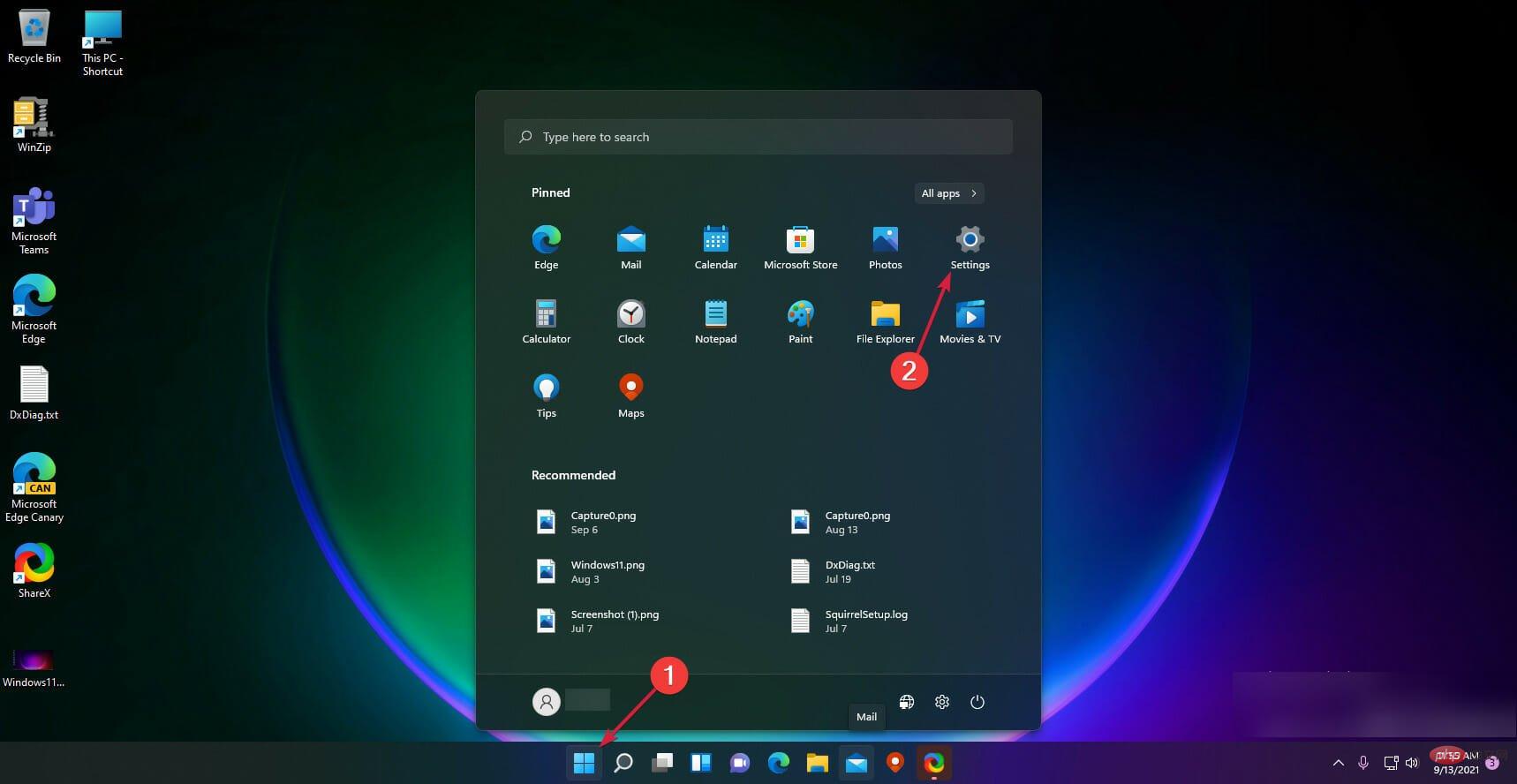
2. Navigasi ke menuPemperibadiandari anak tetingkap kiri.
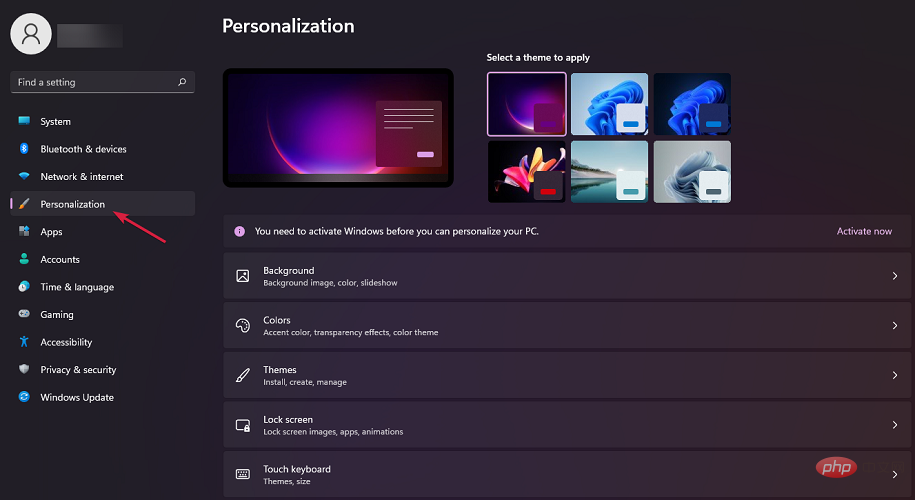
3 Pilihwarna.
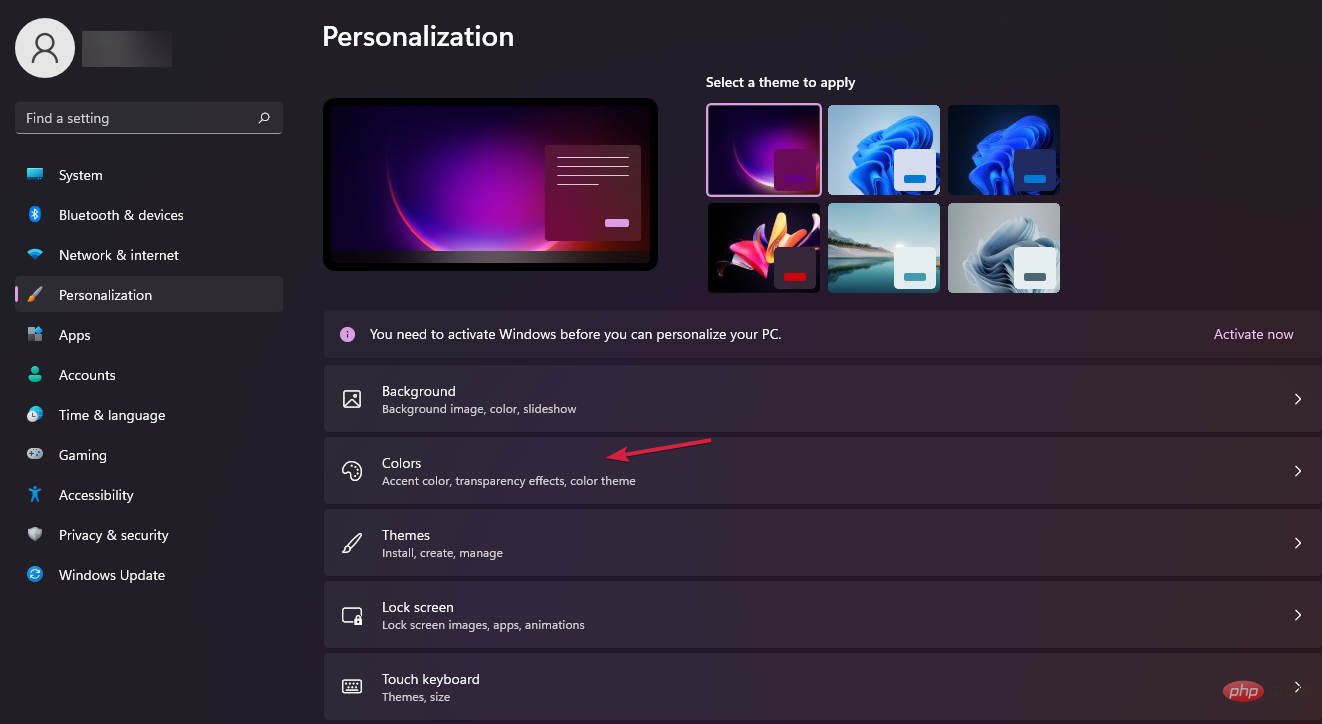
4 Klik "Pilih mod anda"untuk membuka menu dengan tiga pilihan: Terang, Gelap dan Tersuai.
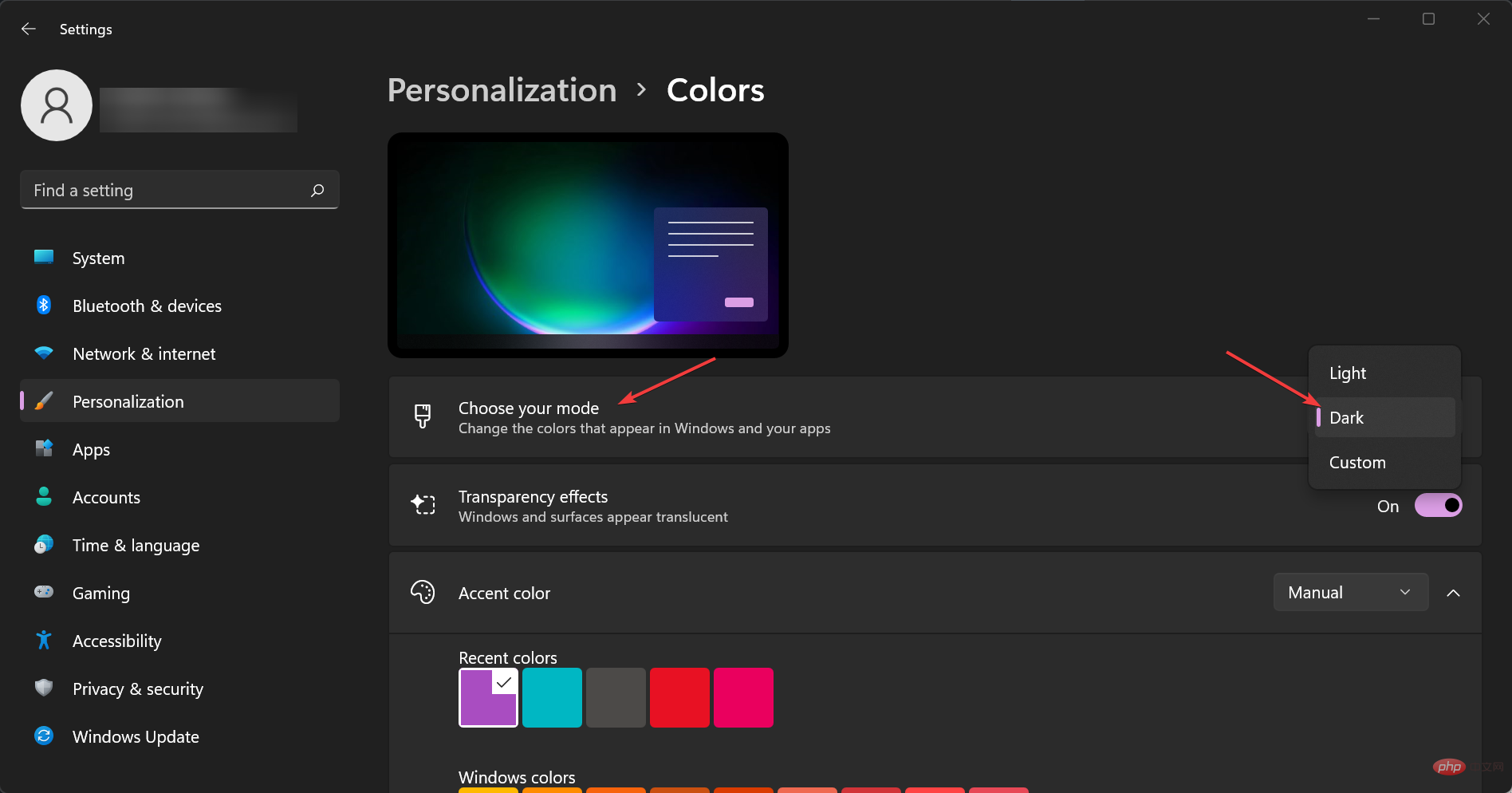
5.
6. Tutup tetingkap tetapan.
Salah satu ciri baharu terbesar dalam Windows 11 ialah mod gelap seluruh sistem. Seperti yang anda lihat dalam penyelesaian di atas, menetapkannya adalah sangat mudah.
Apa yang anda perlu lakukan ialah menavigasi ke tetapan Pemperibadian > Warna pada PC anda dan pilih Mod Gelap secara manual daripada senarai pilihan.
Petua Pakar:
Sesetengah masalah PC sukar diselesaikan, terutamanya apabila ia melibatkan repositori yang rosak atau kehilangan fail Windows. Jika anda menghadapi masalah membetulkan ralat, sistem anda mungkin rosak sebahagiannya.
Kami mengesyorkan memasang Retoro, alat yang akan mengimbas mesin anda dan menentukan kerosakannya.
Klik di sini untuk memuat turun dan mula membaiki.
Walau bagaimanapun, jika anda tidak mempunyai salinan Windows 11 berlesen, anda tidak boleh mengedit pilihan pemperibadian. Ini juga merupakan tanda utama bahawa anda tidak mempunyai salinan Windows 11 yang disahkan.
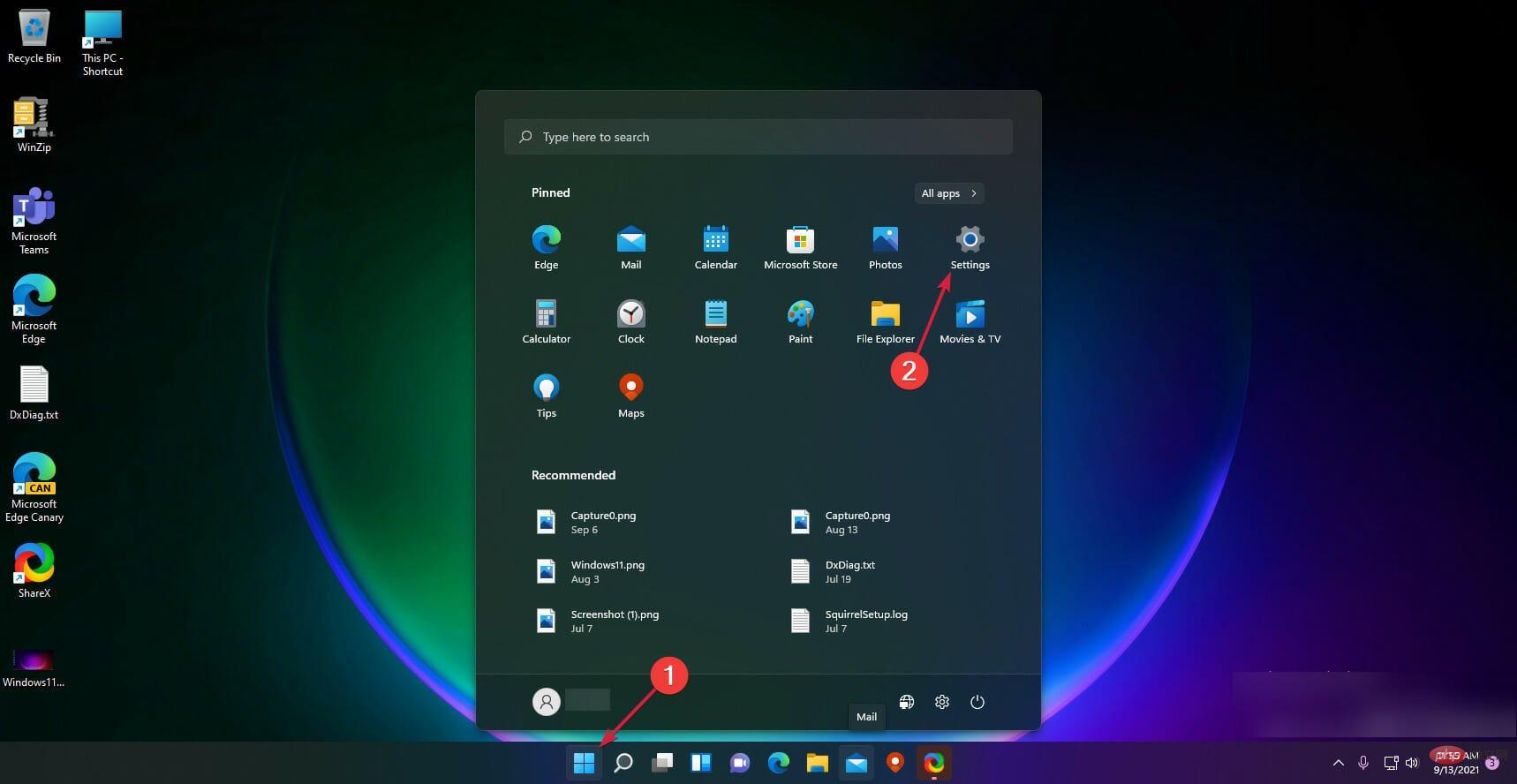
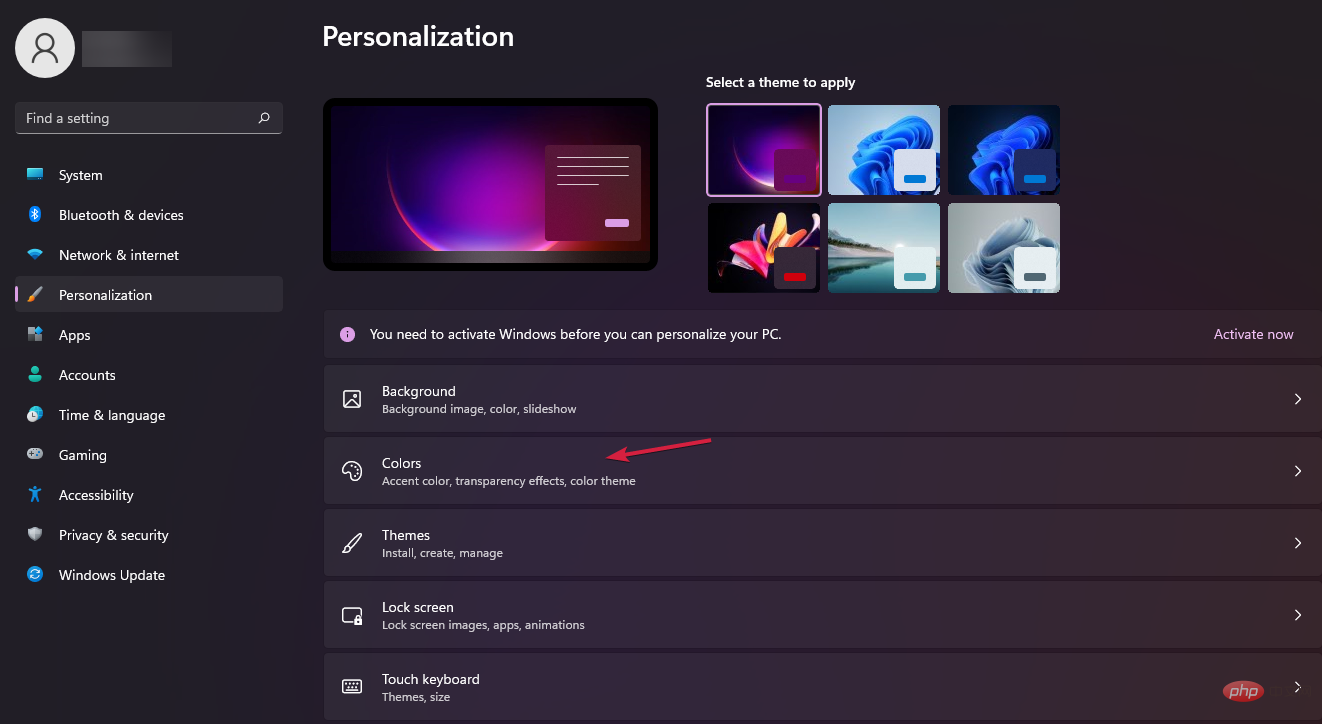
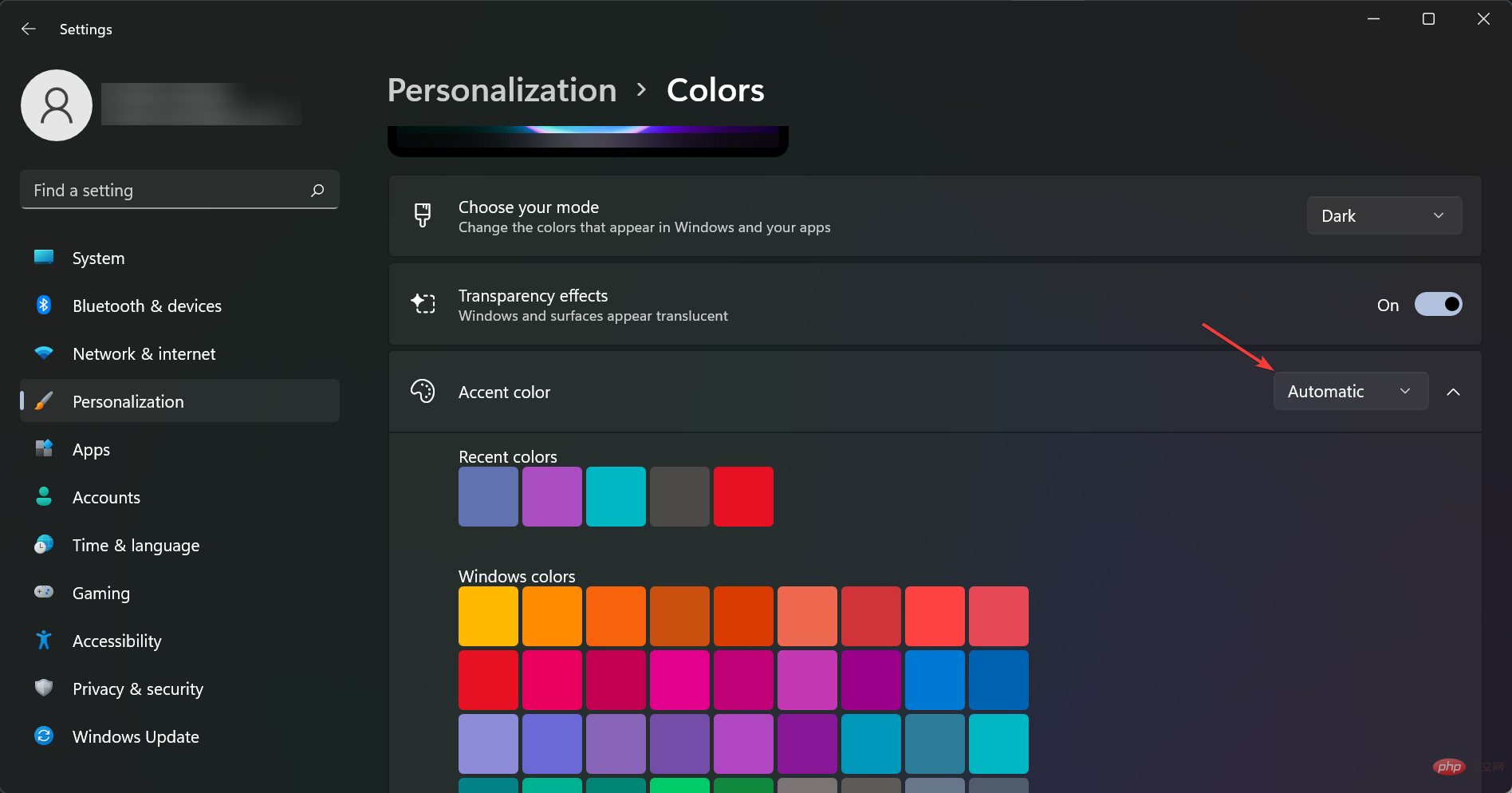
Andaikan anda ingin mendayakan keupayaan Windows untuk menetapkan warna tema berdasarkan latar belakang anda.
Alasan di sebalik ini ialah jika anda memilih latar belakang warna yang lebih gelap, sistem akan meniru warna tersebut, membawa anda lebih dekat kepada hasil yang diingini.
Mod Gelap Windows 11 telah lama datang, dan kini sudah sampai, kita perlu bertanya: Adakah Mod Gelap lebih baik untuk mata anda?
Jawapannya ya! Mod gelap menjadikannya lebih mudah untuk melihat skrin dalam kawasan yang bercahaya malap, dan memandangkan ia menggunakan kurang warna putih, ia lebih mudah pada mata dan membantu mengurangkan ketegangan mata.
Masih ada satu soalan pada setiap fikiran pengguna Mod Gelap Windows 11: Adakah Mod Gelap menjimatkan kuasa bateri?
Dalam satu perkataan, ya! Mod gelap menjimatkan kuasa bateri dengan mengurangkan jumlah kuasa yang digunakan untuk menyalakan skrin. Jika anda pernah duduk di dalam bilik gelap, anda tahu berapa banyak tenaga yang diperlukan untuk memastikan skrin menyala.
Selain itu, bagi anda yang tertanya-tanya sama ada terdapat mod gelap Windows 11 automatik, jawapannya ya. Tetapi anda memerlukan aplikasi pihak ketiga atau membuat beberapa perubahan yang rumit.
Jika anda menggunakan komputer riba, cuba laraskan kecerahan ke tahap yang selesa. Jika anda mempunyai komputer meja, cuba naikkan supaya ia tidak berada di hadapan mata anda tetapi masih dalam jangkauan.
Anda mungkin mahu menyediakannya supaya ia menghadap jauh daripada anda apabila anda menggunakannya. Kebanyakan komputer riba mempunyai butang kecerahan khusus pada kekunci.F
Cuba tetapkan suhu warna skrin anda kepada tetapan yang lebih panas supaya kurang kontras antara kawasan putih dan hitam skrin (ini boleh menyebabkan ketegangan mata).
Pergi ke menu "Tetapan" dan klik pada pilihan "Paparan", kemudian pilih"Pengurusan Warna" dan kemudian "Suhu Warna". Di sana, anda boleh memilih tetapanHangat atau Sejuk.
Dengan itu, kami berharap kini anda telah berjaya menukar Windows 11 kepada mod gelap seluruh sistem, ia lebih menyeronokkan.
Atas ialah kandungan terperinci Bagaimana untuk mendayakan mod gelap seluruh sistem dalam Windows 11. Untuk maklumat lanjut, sila ikut artikel berkaitan lain di laman web China PHP!
 Perisian ujian bateri komputer riba manakah yang terbaik?
Perisian ujian bateri komputer riba manakah yang terbaik? kuasa komputer riba
kuasa komputer riba Komputer dijangkiti dan tidak boleh dihidupkan
Komputer dijangkiti dan tidak boleh dihidupkan Komputer riba tiba-tiba tiada pilihan WLAN
Komputer riba tiba-tiba tiada pilihan WLAN Bagaimana untuk menghalang komputer daripada memasang perisian secara automatik
Bagaimana untuk menghalang komputer daripada memasang perisian secara automatik Ringkasan kekunci pintasan komputer yang biasa digunakan
Ringkasan kekunci pintasan komputer yang biasa digunakan Skrin beku komputer tersekat
Skrin beku komputer tersekat Bagaimana untuk mengukur kelajuan rangkaian pada komputer
Bagaimana untuk mengukur kelajuan rangkaian pada komputer



